
通过命令行中输入或动态输入“UCS”命令,可进入“新建UCS”状态,在命令提示行中显示多个选项供用户选择。例如用户将新建一个绕x轴45°的坐标,在命令行中将显示如下信息。

选项讲解
UCS命令行选项的含义
知识要点
☑面(f):将UCS与实体对象的选定面对齐。要选择一个面,则在此面的边界内或面的边上单击,被选中的面将亮显,UCS的x轴将与找到的第一个面上最近的边对齐。
☑命名(na):保存或恢复命名UCS定义。也可以在该UCS图标上单击鼠标右键并单击命名UCS来保存或恢复命名UCS定义。
☑对象(ob):将UCS与选定的二维或三维对象对齐。UCS可与任何对象类型对齐(除了参照线和三维多段线)。将光标移到对象上,以预览UCS将如何对齐,并单击放置UCS。大多数情况下,UCS的原点位于离指定点最近的端点,X轴将与边对齐或与曲线相切,Z轴垂直于对象。
☑上一个(p):恢复上一个UCS。可以在当前任务中逐步返回最后10个UCS设置。对于模型空间和图纸空间,UCS设置单独存储。
☑视图(v):将UCS的xy平面与垂直于观察方向的平面对齐。原点保持不变,但x轴和y轴分别变为水平和垂直。
☑世界(w):将UCS与世界坐标系(WCS)对齐。也可以单击UCS图标并从原点夹点菜单选择“世界”。
☑X:将右手拇指指向x轴的正向,卷曲其余四指。其余四指所指的方向即绕轴的正旋转方向。(www.xing528.com)
☑Y:将右手拇指指向y轴的正向,卷曲其余四指。其余四指所指的方向即绕轴的正旋转方向。
☑Z:将右手拇指指向z轴的正向,卷曲其余四指。其余四指所指的方向即绕轴的正旋转方向。
☑Z轴(za):将UCS与指定的正z轴对齐。UCS原点移动到第一个点,正z轴通过第二个点。
通过上面讲解可以了解到,三维绘图是指在XY平面指定一个面,通过指定z轴高度来绘制实体,即通过改变z轴的方式变换坐标系。例如,现在通过“Z轴(ZA)”来更改一个坐标系,如图14-5所示。“UCS→ZA→选择想要指定的坐标原点→拖动鼠标来指定z轴方向→确定”,坐标系即重新指定。
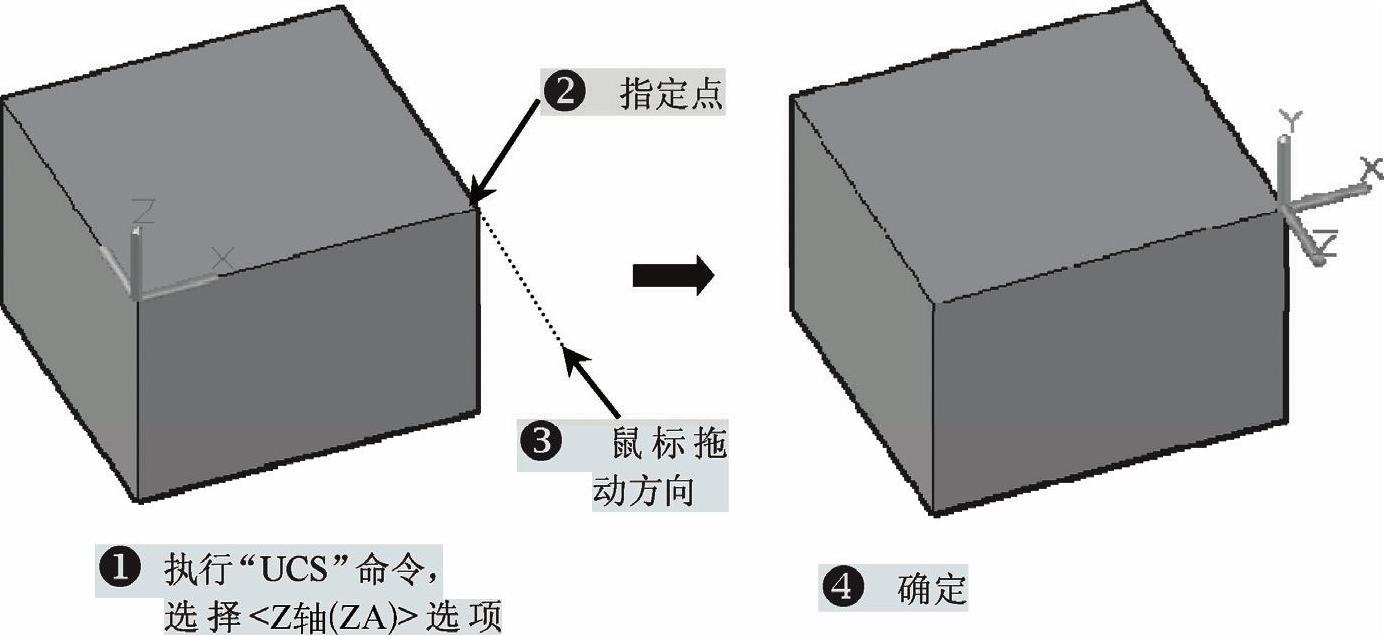
图14-5 更改用户坐标系
技巧提示
关于“世界(W)”选项
学习笔记
当用户在更改用户坐标系时,有时会将用户坐标系改得很乱,连用户自己都分不清坐标方向,此时可以用“世界(W)”选项,使用户坐标系恢复到原始状态,即与世界坐标系相同,然后继续更改用户坐标系。
免责声明:以上内容源自网络,版权归原作者所有,如有侵犯您的原创版权请告知,我们将尽快删除相关内容。




